如何调整电脑屏幕分辨率
2023-12-28 08:56
作者:夏琳
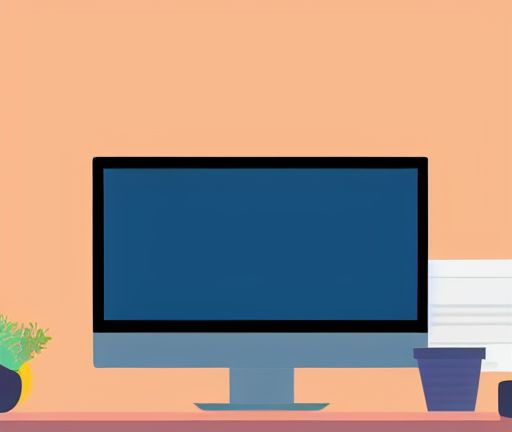
电脑屏幕分辨率是指屏幕上显示的图像的精确度和清晰度。调整电脑屏幕分辨率可以根据个人的需求和喜好来进行,包括增加或减少分辨率。下面将详细介绍如何调整电脑屏幕分辨率。
首先,用户需要打开电脑的图形设置。这可以通过右键单击桌面中的空白区域,并选择“显示设置”来实现。在显示设置中,可以看到当前屏幕的分辨率设置。
然后,用户可以通过滑动滑块来调整分辨率。滑块的位置决定了分辨率的大小。向右滑动滑块会增加分辨率,向左滑动滑块会减小分辨率。用户可以根据自己的需求和喜好来设定分辨率。
调整分辨率会改变屏幕上显示的图像的大小。较高的分辨率能够显示更多的内容,但文字和图像可能会显得较小。较低的分辨率可使文字和图像更大,但可能会显示较少的内容。
用户应根据自己的需求来决定调整分辨率的大小。如果用户需要在屏幕上显示更多内容,可以选择较高的分辨率。如果用户喜欢更大的文字和图像,可以选择较低的分辨率。
在调整分辨率之后,用户需要点击“应用”按钮来保存更改。此时,屏幕会显示一个测试分辨率的窗口,用户可以选择是否接受更改。如果用户接受更改,屏幕上的分辨率将会变为新设置的大小。如果用户不接受更改,屏幕将会恢复到之前的分辨率。
有时候,用户可能会发现调整分辨率后,屏幕上的图像变得模糊或失真。这是因为屏幕的硬件不支持所选择的分辨率。在这种情况下,用户需要选择一个较低的分辨率,以确保图像的清晰度。
除了通过图形设置来调整分辨率,用户还可以通过其他方法来进行调整。例如,可以使用显卡驱动程序提供的设置界面来调整分辨率。可以通过在桌面右键单击并选择“显卡设置”或类似的选项来访问显卡设置界面。在该界面中,用户可以找到和调整分辨率相关的选项。
总而言之,调整电脑屏幕分辨率可以通过打开图形设置并滑动滑块来实现。用户应根据自己的需求和喜好来选择适当的分辨率。调整分辨率后,记得保存更改,并根据需要测试分辨率。如果发现图像模糊或失真,可以尝试选择较低的分辨率。此外,用户还可以使用显卡驱动程序提供的设置界面来进行调整。最后,根据个人偏好和需要来调整分辨率,以获得最佳的视觉效果和舒适度。






